Excel: so finden sie die letzte übereinstimmende wertinstanz
Sie können die folgende Formel verwenden, um die letzte Instanz eines übereinstimmenden Werts in Excel zurückzugeben:
=INDEX( B2:B11 ,SUMPRODUCT(MAX(ROW( A2:A11 )*( F1 = A2:A11 ))-1))
Diese spezielle Formel sucht nach dem Wert in Zelle F1 im Bereich A2:A11 und gibt dann den Wert im Bereich B2:B11 zurück, der der letzten Instanz des übereinstimmenden Werts entspricht.
Das folgende Beispiel zeigt, wie diese Formel in der Praxis angewendet wird.
Beispiel: Finden Sie die letzte übereinstimmende Wertinstanz in Excel
Nehmen wir an, wir haben den folgenden Datensatz in Excel, der Informationen über verschiedene Basketballspieler enthält:

Nehmen wir an, wir möchten den Wert in der Punktespalte zurückgeben, der der letzten Instanz von „Mavs“ in der Teamspalte entspricht.
Dazu können wir die folgende Formel in Zelle F2 eingeben:
=INDEX( B2:B11 ,SUMPRODUCT(MAX(ROW( A2:A11 )*( F1 = A2:A11 ))-1))
Der folgende Screenshot zeigt, wie diese Formel in der Praxis angewendet wird:
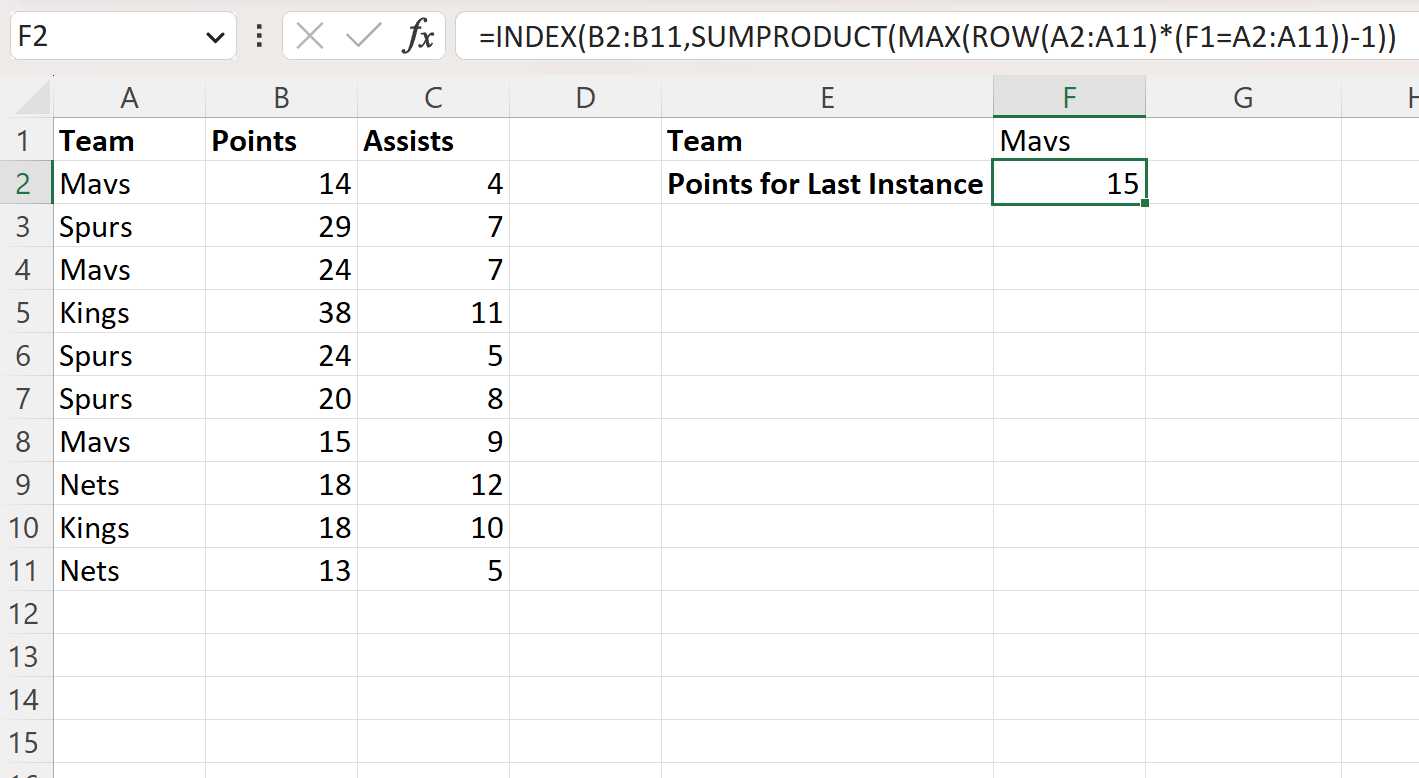
Die Formel gibt einen Wert von 15 zurück. Dies ist der Wert in der Punktespalte, der der letzten Instanz von „Mavs“ in der Teamspalte entspricht.
Wenn wir stattdessen den Wert in der Assists-Spalte zurückgeben möchten, könnten wir den Zellbereich B1:B11 in C1:C11 ändern:
=INDEX( C2:C11 ,SUMPRODUCT(MAX(ROW( A2:A11 )*( F1 = A2:A11 ))-1))
Der folgende Screenshot zeigt, wie diese Formel in der Praxis angewendet wird:
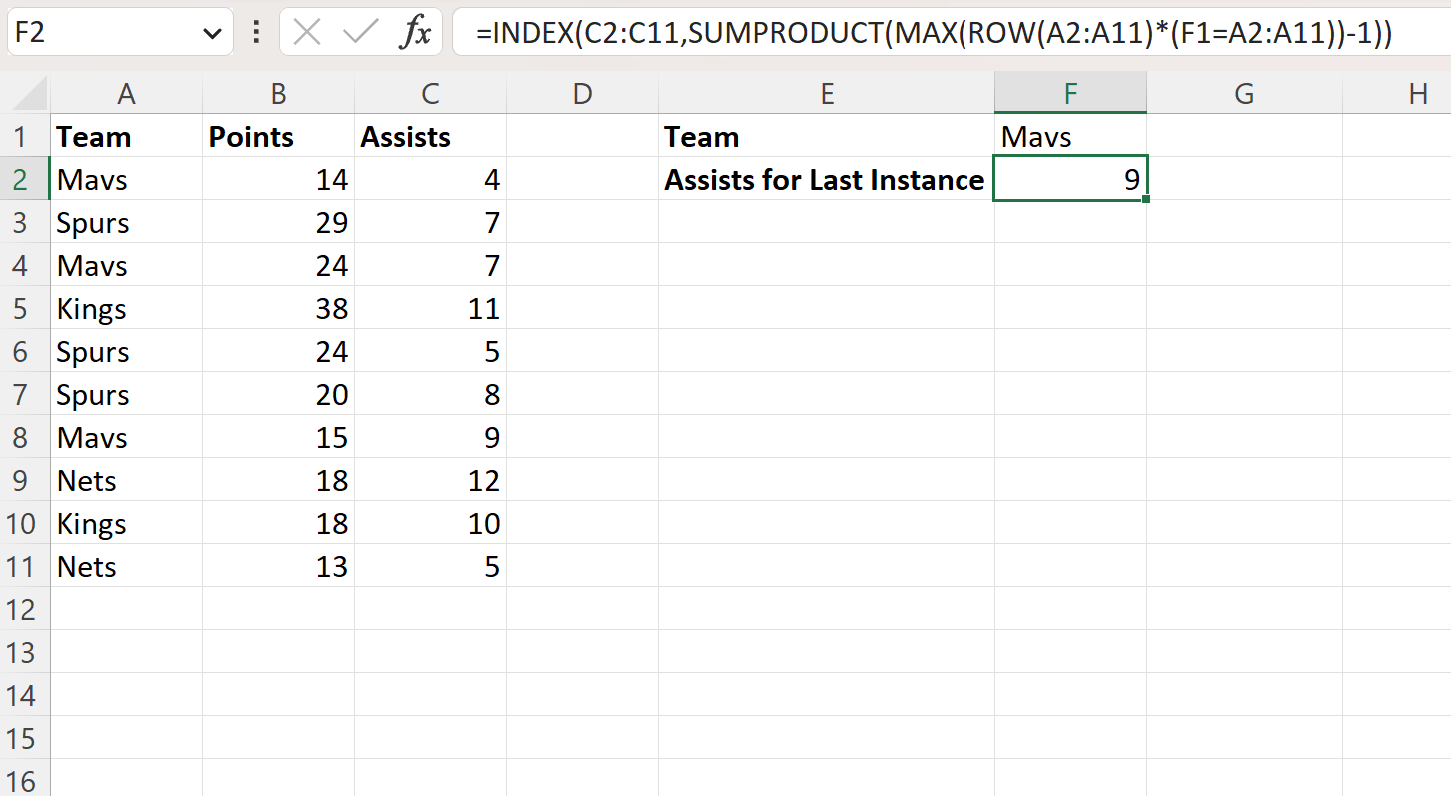
Die Formel gibt einen Wert von 9 zurück. Dies ist der Wert in der Assists-Spalte, der der zweiten Instanz von „Mavs“ in der Teamspalte entspricht.
Zusätzliche Ressourcen
In den folgenden Tutorials wird erläutert, wie Sie andere häufige Aufgaben in Excel ausführen:
Excel: Zählen Sie die Anzahl der Übereinstimmungen zwischen zwei Spalten
Excel: So finden Sie alle Werte, die den Kriterien entsprechen
Excel: So finden Sie übereinstimmende Werte in zwei Arbeitsblättern